有道翻译官和微软翻译对比哪个好?小时候老师常常跟我们说,学好数理化,走遍天下都不怕。长大后发现,语言才走遍天下的武器,看得懂和说出来,非常重要,对于很多外语不太好的朋友来说,翻译就显得尤为重要。
微软翻译和有道翻译官都是一款翻译工具,作为同类型的软件,究竟哪一款更加好用呢?通过iOS版本,使用日常生活中常用的翻译功能为示例,小编给大家对比介绍一下。
一、文字翻译,文字翻译是翻译工具的基本功能,我们选取了下面一段文字,英译中进行翻译对比。
微软翻译需要点击首页的“键盘”进入输入界面,翻译结果如下图所示,翻译结果支持分享、朗读、全屏显示。支持随时切换语言。
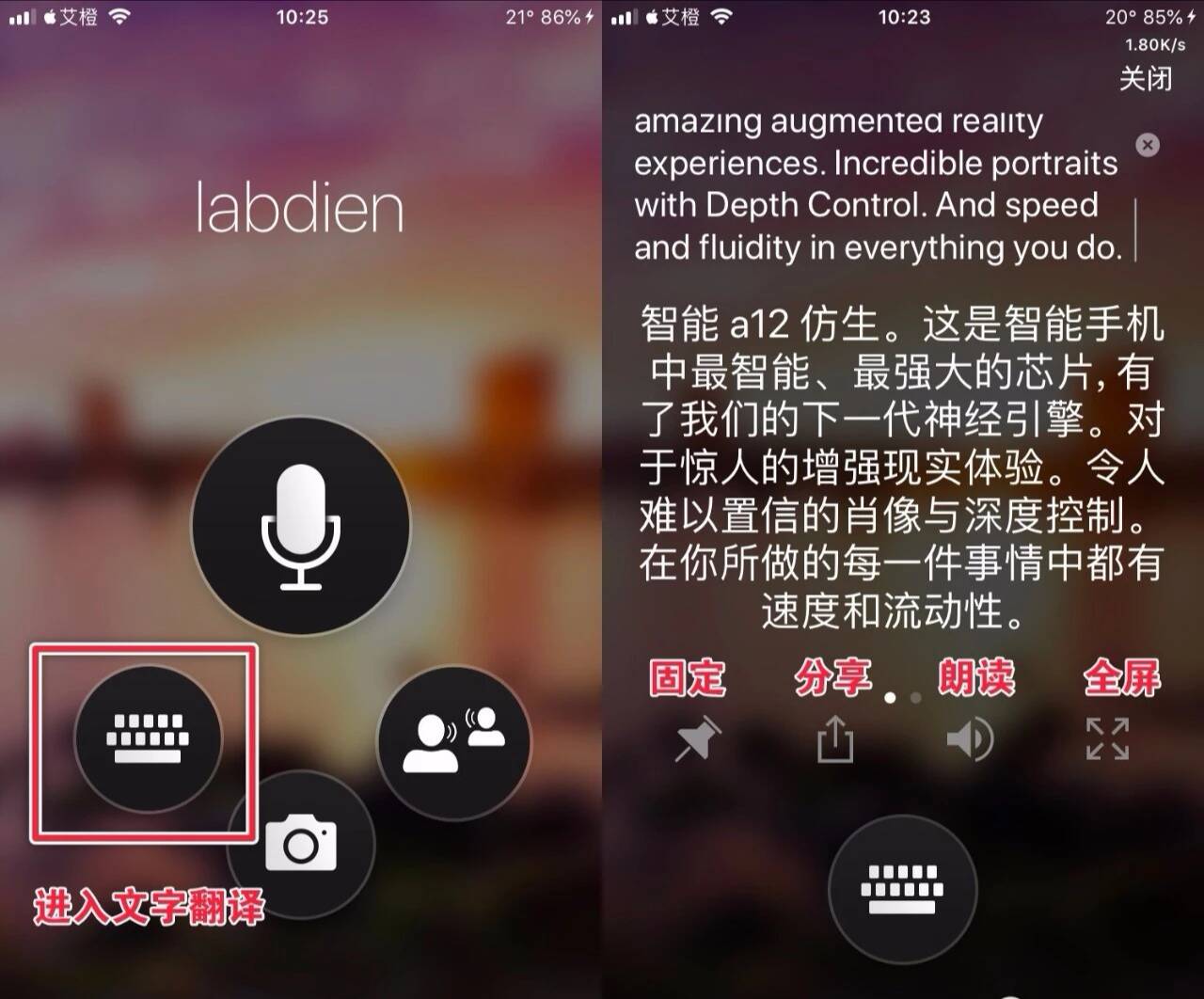
有道翻译官打开首页就能看到输入框,支持检测剪贴板内容,可以一键填充。翻译结果如下图所示,翻译结果支持朗读、复制、全屏显示和分享。同样支持随时切换语言。
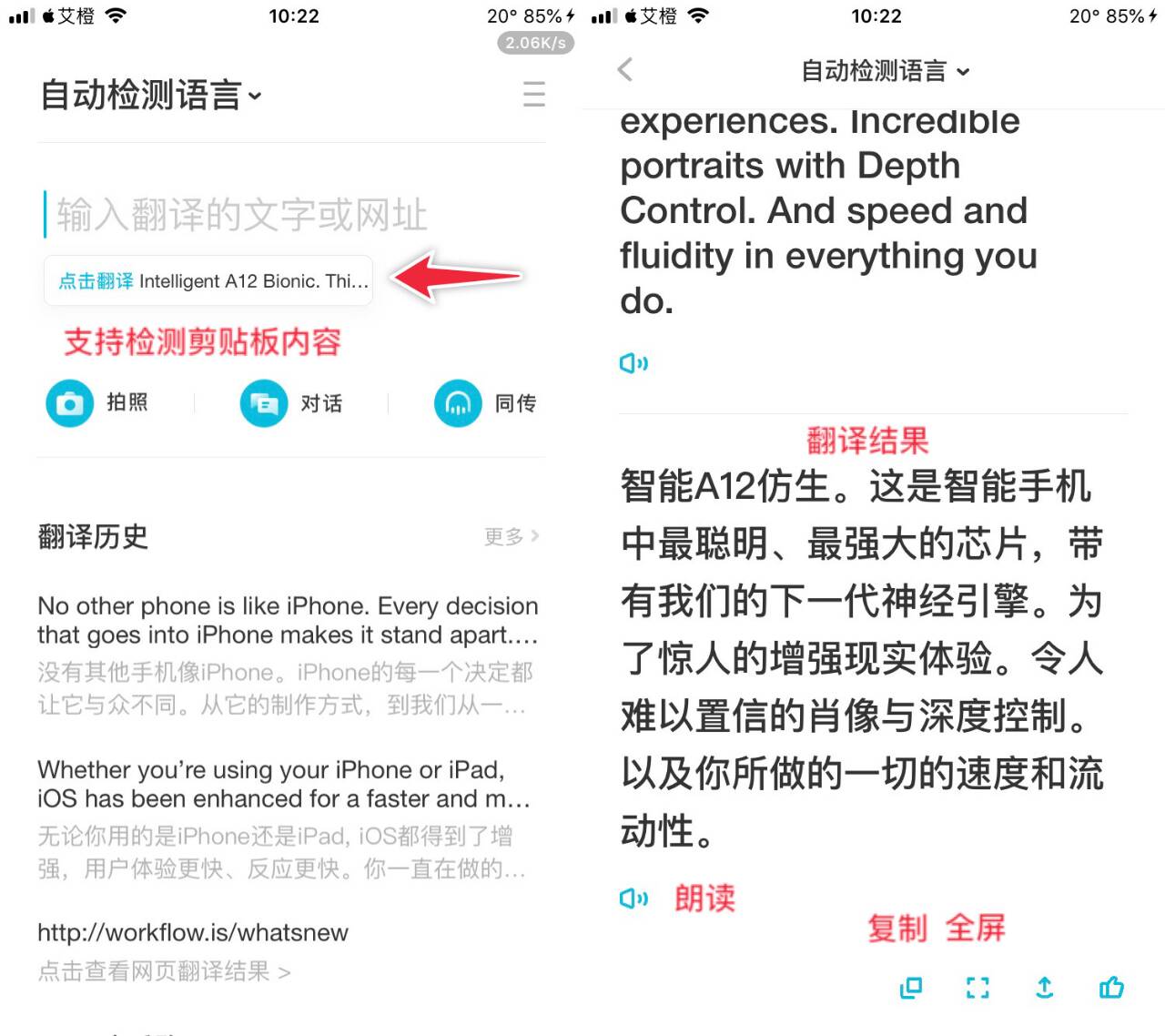
小结:微软翻译还是有道翻译官,翻译速度都很快,翻译结果有点生硬,但是基本上可以看得懂。相比起来,有道翻译官支持自动检查语言,翻译结果多了复制功能。
二、图片翻译,图片翻译是我们比较经常使用的功能,例如一些英文说明、软件菜单等等,我们都可以截图后进行翻译。微软翻译和有道翻译官支持图片翻译。
选取图片后,微软翻译和有道翻译官都能很快翻译图片,点击可以交替查看翻译结果和原图,支持图片放大和缩小,方便查看细节。如下图所示为示例图一翻译结果。
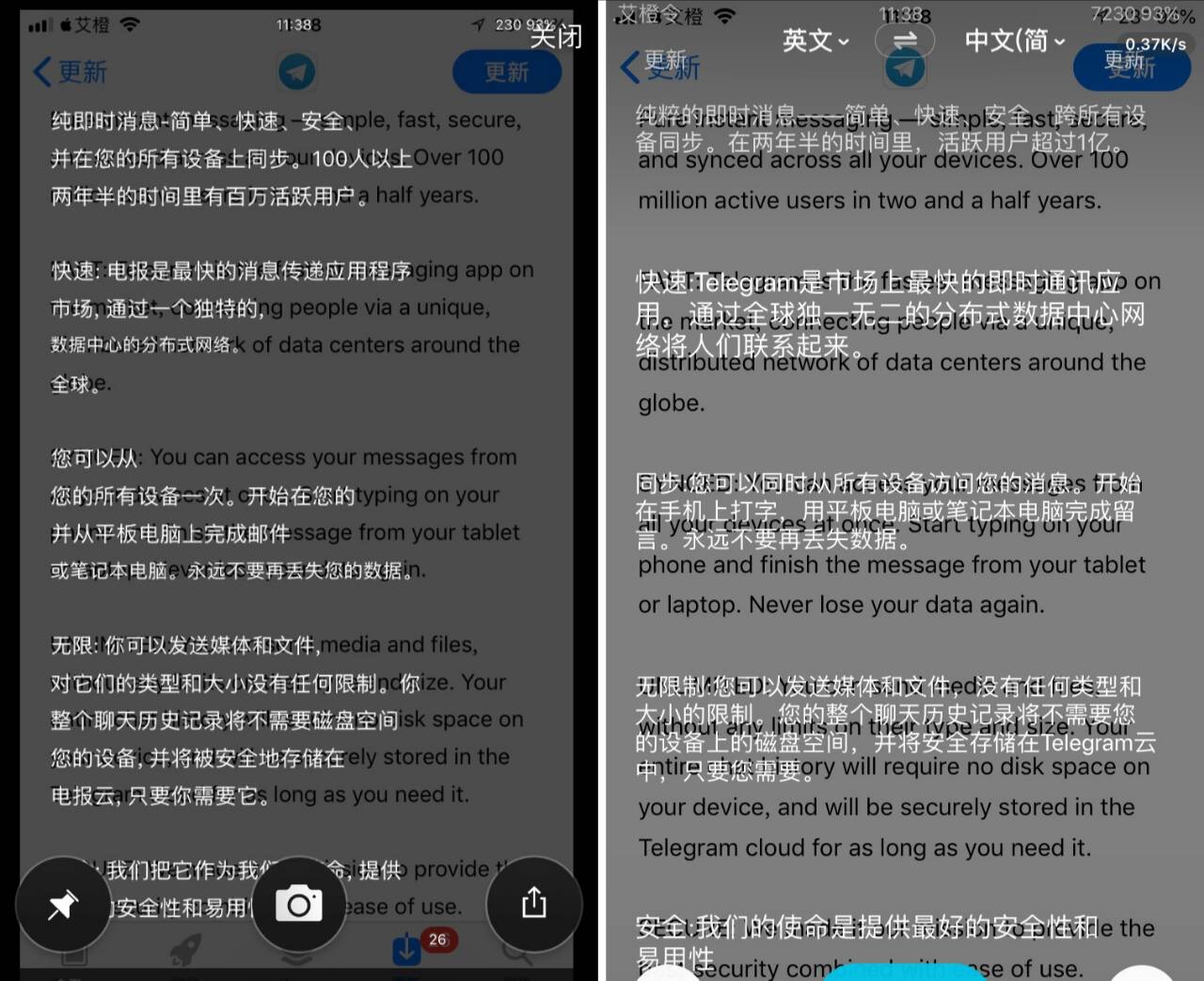
左:微软翻译/右:有道翻译官
对于翻译结果后续操作,微软翻译比较简单。有道翻译官支持AR翻译和OCR识别文字。点击AR按钮后,可以将翻译结果AR模式展示在原背景。通过导出功能,可以将OCR识别的文字复制或者编辑。
例如示例图片二的翻译结果,有道翻译官的AR模式,使翻译结果更加融洽。
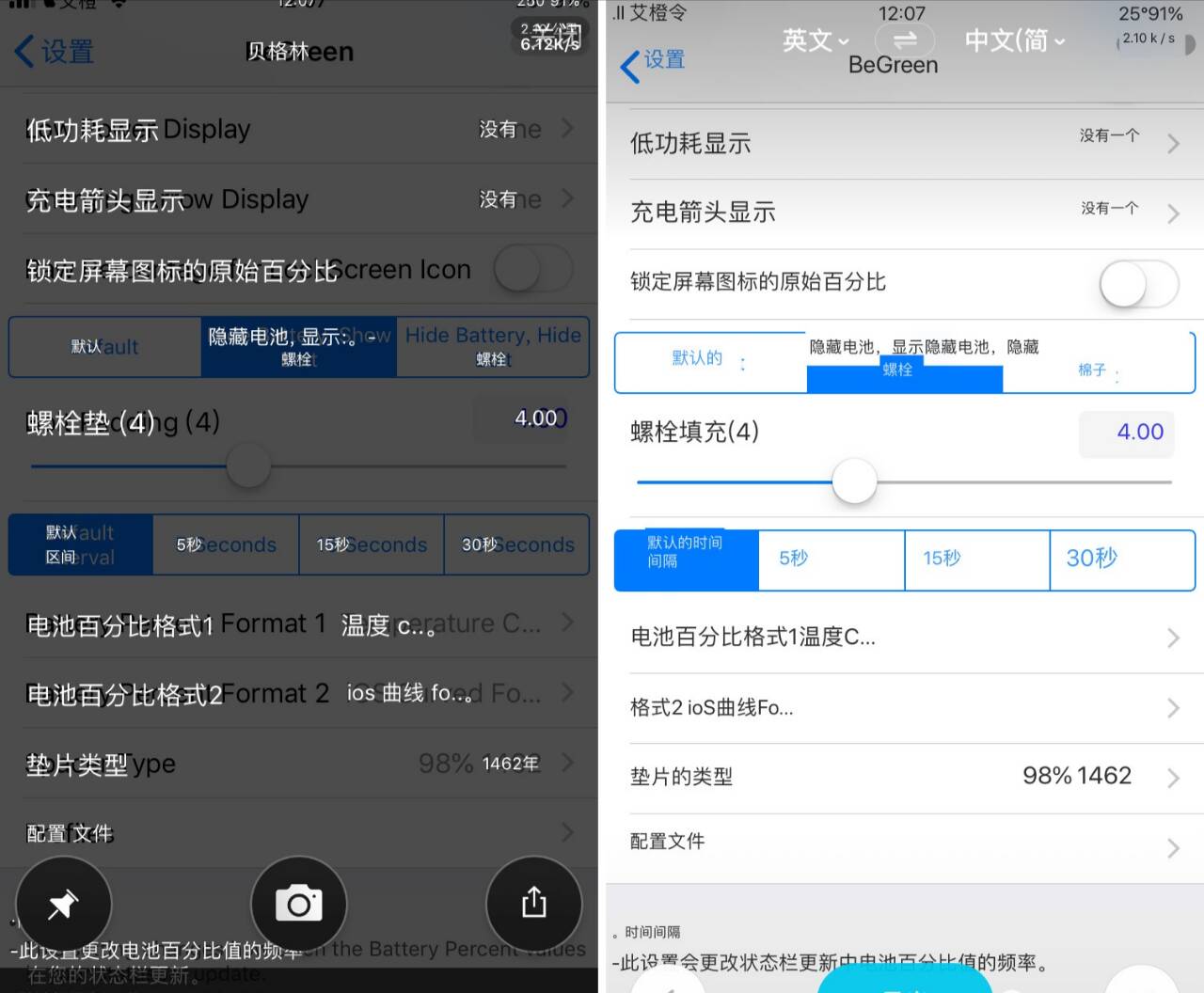
左:微软翻译/右:有道翻译官
在选取图片方式上,微软翻译需要从首页点击相机按钮,再选择相册图片进行翻译。有道翻译官支持识别最新的截图,可以点击快速选取进行翻译,注:该功能仅仅是在截图后打开有道翻译官的时候会出现。
有道云笔记支持通过分享扩展,选择相片翻译。在相册中,点击分享按钮,选择“有道翻译官”,就能快速翻译该图片。注:该状态无法使用AR模式查看。
小结:图片翻译功能,微软翻译和有道翻译官都能轻松的翻译图片,翻译速度快。在选取图片和翻译结果这些细节,有道翻译官增加了更多人性化的功能,提高效率,更加实用吧。
三、拍照翻译,微软翻译和有道翻译官支持拍照翻译,在日常生活中有很大的帮助。
在测试拍照图片的时候,拍照后部分字体比较多比较拥挤的照片,微软翻译的翻译结果排版比较糟糕,有道翻译官可以很好的呈现。
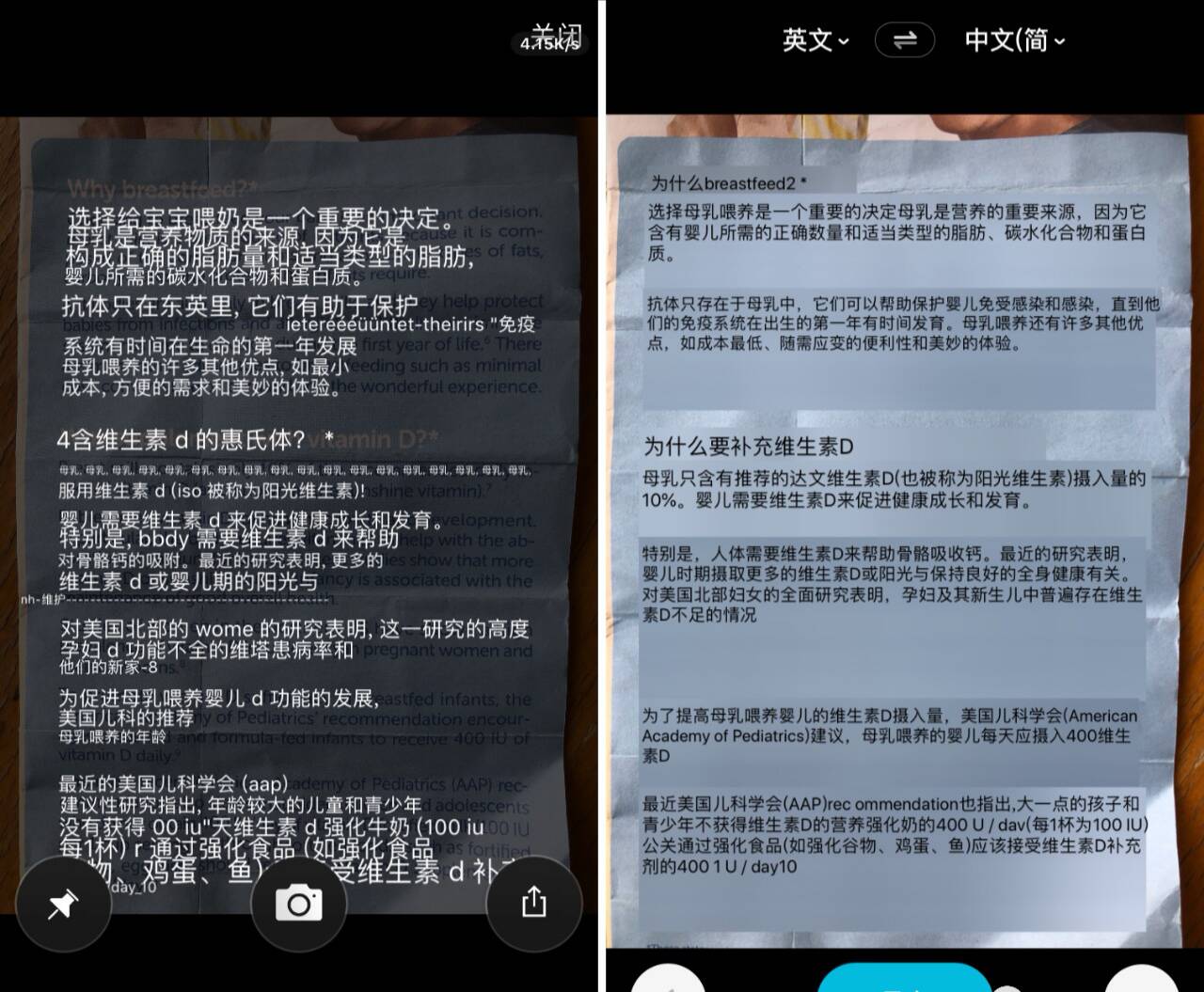
左:微软翻译/右:有道翻译官
有道云翻译官的AR查看模式,让翻译结果看起来更加“真实”,不过有时候也有点粗糙。
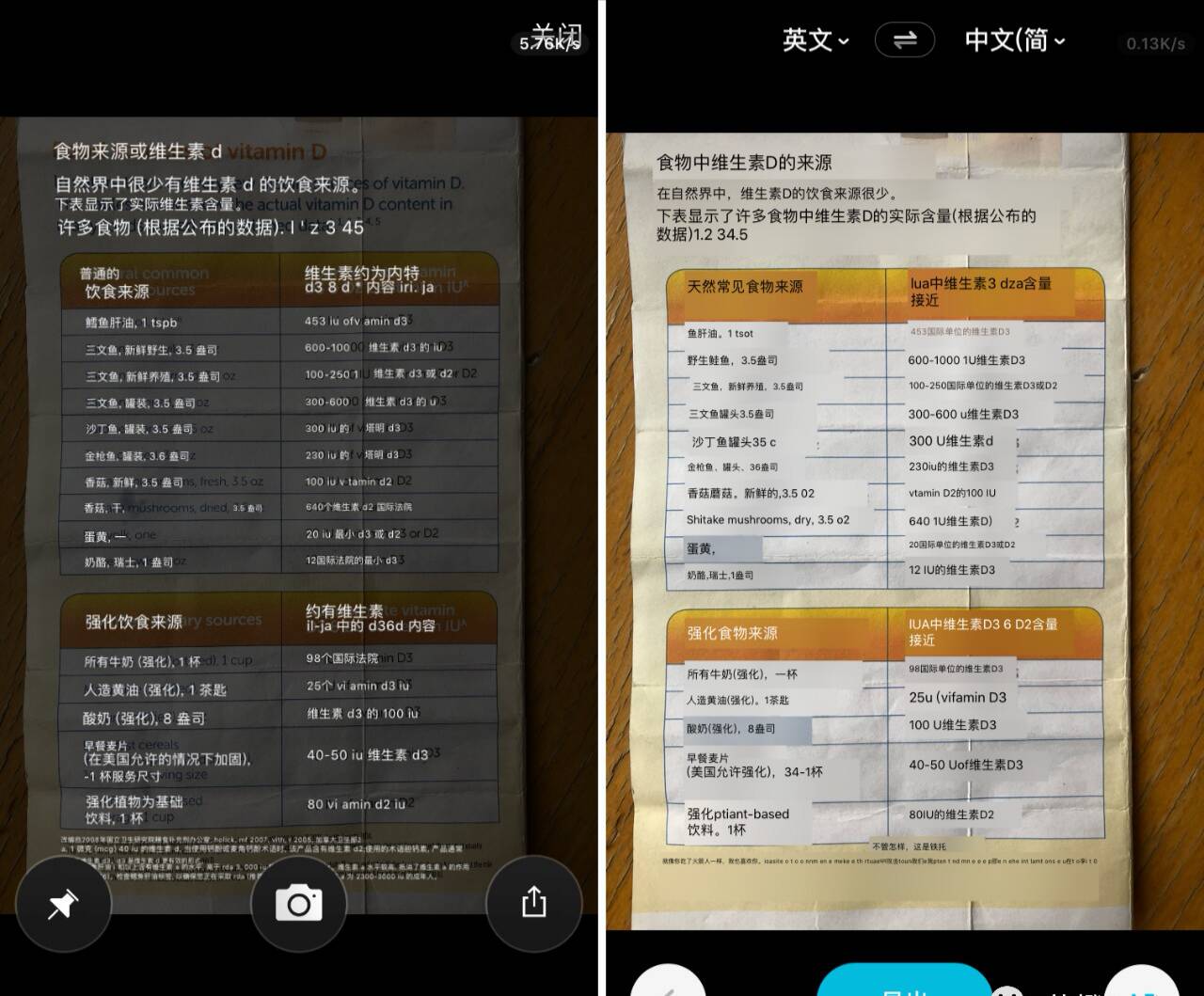
左:微软翻译/右:有道翻译官
微软的拍照翻译比较简单,仅仅是拍照为图片后翻译。有道翻译官支持“取词”,可以即时翻译取景窗的某个单词,并查看详细释义。有道翻译官还支持AR即时翻译,无需拍照,摄像头扫描即可实时翻译。
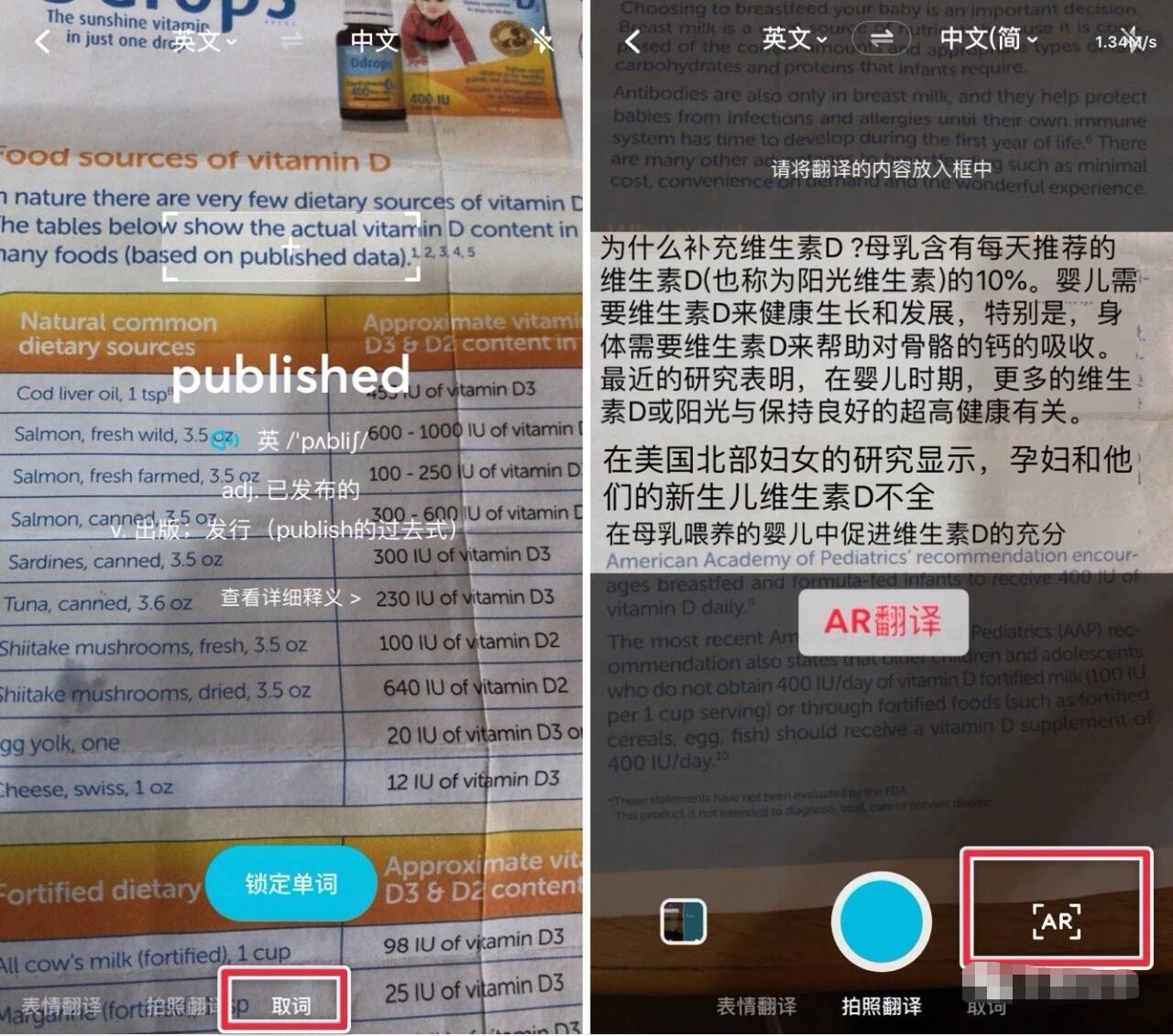
有道翻译官的取词和AR翻译
小结:拍照翻译功能,微软翻译和有道翻译官都能迅速的翻译拍摄的相片,同样支持横或者竖的照片,在翻译结果的处理上面,微软翻译直接显示,有道翻译官采用重新排版的方式,部分图片的翻译结果显得更加美观一些。有道翻译官支持取词和AR即时翻译,功能更加丰富。
四、网页翻译,作为老牌的翻译软件,微软翻译的网页翻译简单好用,让使用者津津乐道。有道翻译官在近期更新中,也支持网页翻译。
两个软件的网页翻译使用方法是一样的,通过分享扩展启动。在Safari浏览器点击分享按钮,选择“Translate”(微软翻译)或者“有道翻译官”进行翻译。如果分享面板中没有微软翻译和有道翻译官的选项,请滑动至最右,选择更多,找到相应选项并打开开关。
微软翻译是直接将当前网页翻译为中文,有进度条显示,你可以点击翻译后的文字查看原文,如果需要查看原网页需要刷新。
有道翻译官是另外打开一个“窗口”显示翻译结果,采用原文和翻译结果对照的样式排版,可以随时点击底部的关闭按钮,退出翻译。
微软翻译支持通过分享扩展翻译选中的文字,实现跨软件翻译,不仅仅是网页翻译,并且自动复制翻译结果到剪贴板。
我们在Safari中做示例,长按你想翻译的文字,选中后弹出菜单,选择共享。弹出的分享面板点击“Translator”启动微软翻译。
这个时候,弹出微软翻译的窗口,翻译结果立即可见,包含原文对照,可以朗读。点击下方的语言按钮可以方便的随时切换翻译语言。翻译结果自动复制到剪贴板。
通过这个功能,微软翻译可以轻松的翻译其他软件当中可以复制的文字,例如翻译Cydia中的插件介绍,如下图所示。
有道翻译官的扩展目前暂时没有这个功能,有道翻译支持在App内粘贴网页的方式进行翻译。
小结:网页翻译功能,微软翻译保持一贯的快速高效水准,在原网页上进行,可以查看原文,复制翻译结果有点麻烦。有道翻译官的网页翻译是新推出功能,采用新的页面和重新排版、中英对照方式展示,可以方便的查看和复制翻译结果。
值得称赞的是,微软翻译的分享扩展功能类似于插件,可以跨软件进行翻译,非常方便。
五、语音翻译,语音即时翻译,微软翻译和有道翻译官使用方法差不多,长按说话,松开显示翻译结果,并自动语音播放翻译结果,很方便。
小编用比较简单的语句进行中译英翻译,微软翻译可以将语音同步的显示在出来,有道翻译官需要在说话结束后再进行翻译。
小结:同样的语句、同样的环境、差不多的语速,翻译速度基本一致,两者翻译结果语法上略有差异。微软翻译可以边说边翻译,有道需要说完才能翻译,有道翻译官会保留上次翻译历史记录,方便查看。
微软翻译和有道翻译官在功能上有很多相近的地方,例如多语言支持,支持离线语言包,查看历史记录等等。
微软翻译支持多人会话,有道翻译官的是同声传译。更多细节大家可以在使用中探索一下。
使用小结:微软翻译和有道翻译,都包含了文字、图片、拍照、语音、会话翻译等等功能,翻译速度相近,对于不同的原文,翻译结果的准确度也差不多,大部分翻译结果比较机器化,略显生硬。信达雅是翻译的一个高标准,很多时候,往往“看得懂”或者“说出来”就是一种帮助了。
两个翻译工具功能相近,并且各有特色。
微软翻译,纯粹翻译,界面简洁,通过分享扩展可以跨软件翻译选中文字。
有道翻译官,在一些细节功能上更加丰富,例如识别最近截图,识别剪贴板文字、链接,支持摄像头取词和AR即时翻译等等。
选择哪一个翻译工具作为日常帮手呢?
我想,主要还是看你对软件细节功能方面选取吧,哪些功能你用得多?哪些功能你更喜欢呢?还有就是习惯问题,当你习惯了一个软件,再换到其他软件,需要一定的熟悉成本。其实,适合你的才是最好的。
安卓